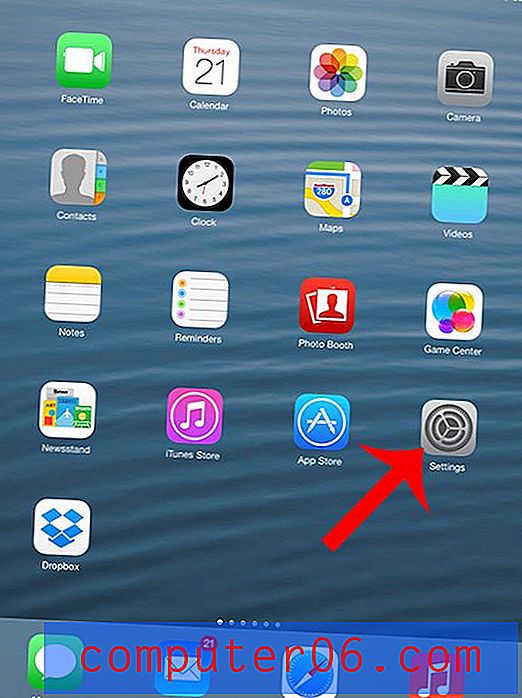Comment changer le thème dans Google Chrome
Avez-vous déjà utilisé l'ordinateur de quelqu'un d'autre et son Google Chrome était différent du vôtre? Ou aimez-vous personnaliser l'apparence des choses sur votre ordinateur et recherchez un style différent? Le Google Chrome Web Store comprend différents thèmes que vous pouvez installer pour changer l'apparence de Chrome.
Notre tutoriel ci-dessous vous montrera comment installer un nouveau thème dans Chrome et y basculer. Cela affectera l'apparence des choses dans votre navigateur. La plupart des thèmes sont gratuits et vous pouvez même annuler l'interrupteur si vous n'aimez pas son apparence. Continuez donc ci-dessous pour voir comment changer le thème dans Google Chrome.
Comment obtenir un nouveau thème dans Google Chrome
Les étapes de cet article ont été effectuées dans la version de bureau du navigateur Google Chrome. En suivant les étapes de cet article, vous accédez au Chrome Theme Store, sélectionnez un nouveau thème et installez-le sur votre ordinateur.
Étape 1: ouvrez Google Chrome.
Étape 2: cliquez sur le bouton Personnaliser et contrôler Google Chrome en haut à droite de la fenêtre.

Étape 3: choisissez l'option Paramètres .
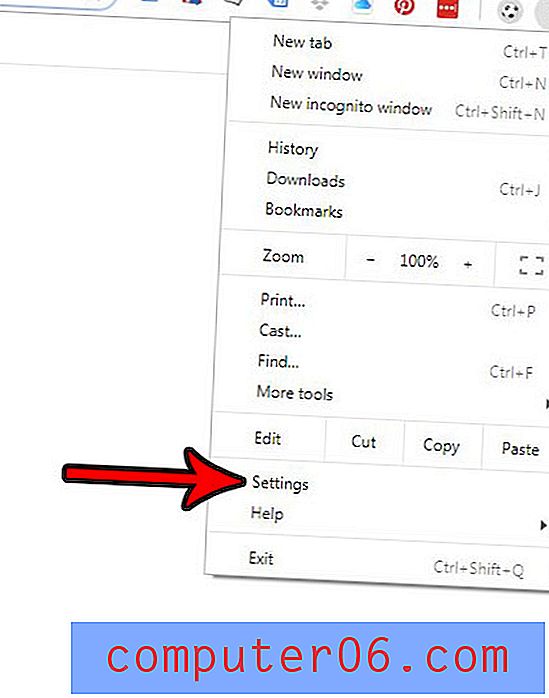
Étape 4: cliquez sur le bouton Thèmes dans la section Apparence du menu.
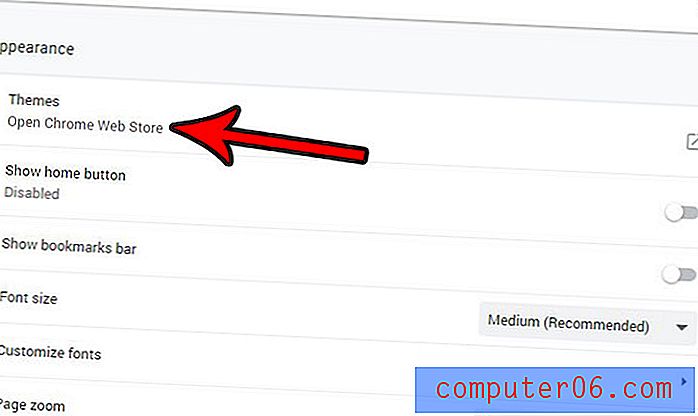
Étape 5: Trouvez le thème souhaité, puis cliquez dessus.

Étape 6: cliquez sur le bouton bleu Ajouter à Chrome en haut à droite de la fenêtre.
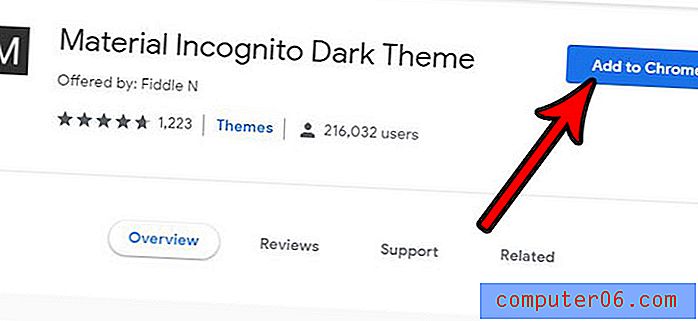
Le thème s'installera et basculera immédiatement. Si vous n'aimez pas son apparence, vous pouvez cliquer sur le bouton Annuler en haut à gauche de la fenêtre.
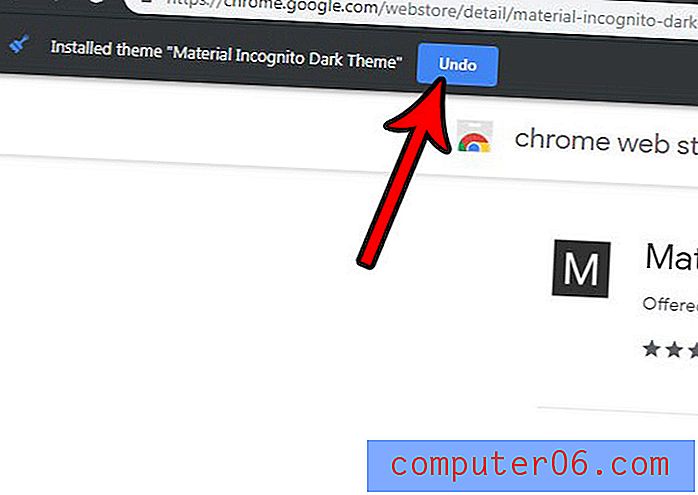
L'extension Google Hangouts est-elle installée dans Chrome, mais vous ne l'utilisez pas ou n'en voulez pas? Découvrez comment supprimer l'extension Google Hangouts si vous n'en avez plus besoin.